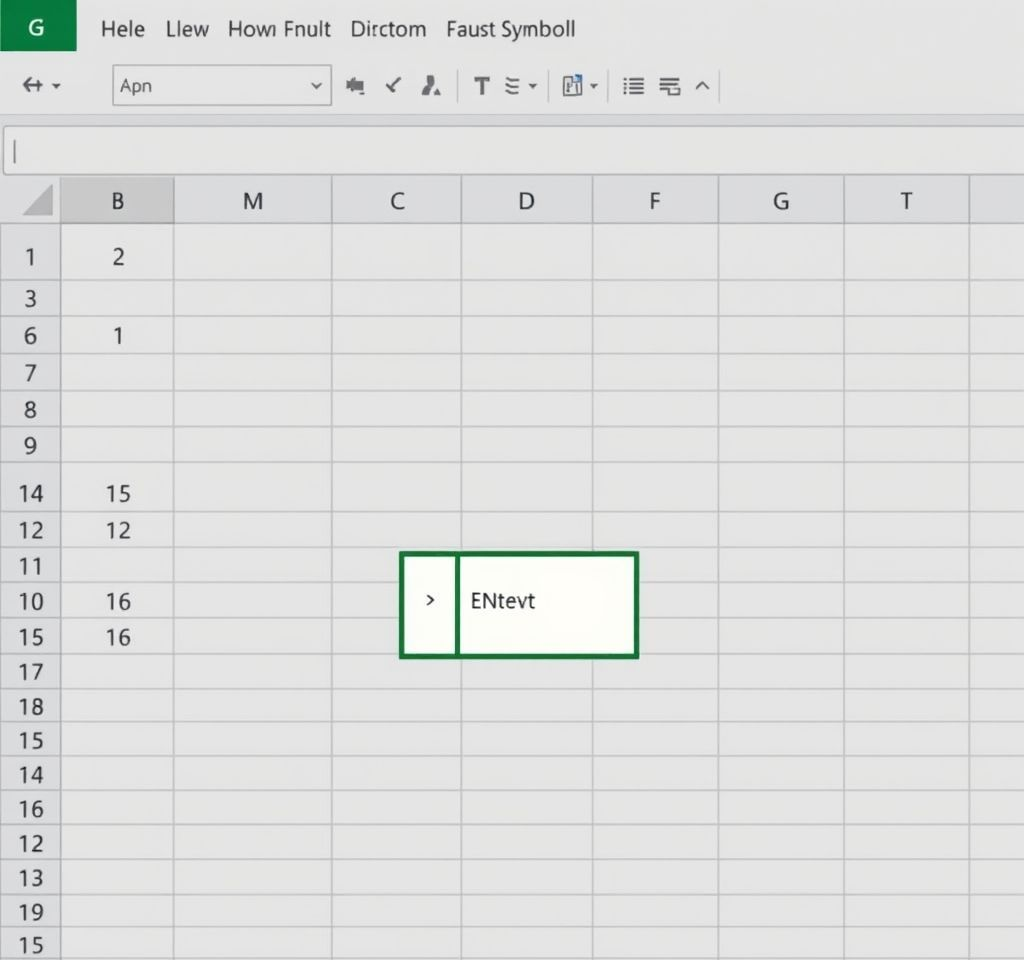
엑셀로 작업할 때 원, 화살표, 체크 표시 등 다양한 특수기호를 사용하면 문서의 가독성을 크게 향상시킬 수 있습니다. 하지만 이러한 특수기호를 어떻게 입력해야 할지 모르는 분들이 많습니다. 본 가이드에서는 엑셀 특수기호 입력의 모든 방법을 체계적으로 설명하여, 누구나 쉽게 특수기호를 활용할 수 있도록 도와드리겠습니다.
엑셀 기호 삽입 기능으로 특수기호 입력하기
엑셀에서 가장 기본적이고 직관적인 특수기호 입력 방법은 내장된 기호 삽입 기능을 활용하는 것입니다. 이 방법은 초보자도 쉽게 따라할 수 있으며, 다양한 종류의 기호를 시각적으로 확인하면서 선택할 수 있습니다.
- 먼저 특수기호를 입력하고자 하는 셀을 선택합니다
- 상단 메뉴에서 삽입 탭을 클릭한 후 기호 버튼을 선택합니다
- 나타나는 기호 대화상자에서 원하는 특수기호를 찾아 클릭합니다
- 삽입 버튼을 클릭하면 선택한 특수기호가 셀에 입력됩니다
이 방법의 가장 큰 장점은 수백 가지의 기호를 한눈에 확인할 수 있다는 점입니다. 또한 글꼴을 변경하여 다양한 스타일의 기호를 찾을 수 있으며, Microsoft 공식 가이드에 따르면 Segoe UI Symbol 글꼴이 가장 많은 기호를 제공합니다.
윈도우 특수문자 입력기 활용법
윈도우 10과 11에서 제공하는 이모지 및 특수문자 입력기는 엑셀에서 특수기호를 빠르게 입력할 수 있는 혁신적인 도구입니다. 이 기능은 별도의 메뉴 탐색 없이도 다양한 기호와 이모지를 손쉽게 사용할 수 있게 해줍니다.
사용법은 매우 간단합니다. Windows 키와 마침표(.) 키를 동시에 누르면 특수문자 입력기가 화면에 나타납니다. 여기서 원하는 기호나 이모지를 클릭하면 현재 활성화된 셀에 즉시 입력됩니다. 이 방법은 특히 자주 사용하는 기호들을 빠르게 찾고 입력할 때 매우 유용합니다.
- Windows + 마침표(.) 키를 동시에 누릅니다
- 카테고리별로 정리된 기호와 이모지를 탐색합니다
- 원하는 기호를 클릭하여 즉시 입력합니다
- 최근 사용한 기호들은 별도 탭에서 빠르게 접근 가능합니다
Alt 키 단축키로 특수기호 빠르게 입력하기
숙련된 엑셀 사용자라면 Alt 키와 숫자 조합을 이용한 단축키 방법을 익히는 것이 좋습니다. 이 방법은 마우스 없이도 키보드만으로 신속하게 특수기호를 입력할 수 있어 작업 효율성을 크게 높여줍니다.
Alt 키 단축키를 사용할 때는 반드시 숫자 키패드를 사용해야 한다는 점이 중요합니다. 키보드 상단의 숫자 키로는 작동하지 않으며, Num Lock이 활성화되어 있어야 합니다. 주요 Alt 키 코드 목록을 참조하면 자주 사용하는 기호들의 코드를 쉽게 찾을 수 있습니다.
자주 사용되는 Alt 키 조합은 다음과 같습니다:
- Alt + 0169: © (저작권 기호)
- Alt + 0174: ® (등록상표 기호)
- Alt + 0153: ™ (상표 기호)
- Alt + 0128: € (유로 기호)
- Alt + 0165: ¥ (엔 기호)
- Alt + 0176: ° (도 기호)
CHAR 함수를 활용한 특수기호 자동화
엑셀의 CHAR 함수는 특정 코드 번호에 해당하는 문자를 반환하는 강력한 도구입니다. 이 함수를 활용하면 특수기호를 수식에 포함시키거나 대량의 데이터에 일관된 기호를 적용할 때 매우 유용합니다.
CHAR 함수의 기본 문법은 =CHAR(숫자)입니다. 여기서 숫자는 1부터 255까지의 ASCII 코드 값을 의미합니다. 예를 들어 =CHAR(169)를 입력하면 저작권 기호(©)가 표시되며, =CHAR(176)을 입력하면 도 기호(°)가 나타납니다.
- =CHAR(36): $ (달러 기호)
- =CHAR(37): % (퍼센트 기호)
- =CHAR(64): @ (앳 기호)
- =CHAR(35): # (해시 기호)
CHAR 함수는 다른 함수와 결합하여 더욱 강력한 기능을 발휘할 수 있습니다. 예를 들어 =A1&CHAR(176)와 같이 사용하면 A1 셀의 숫자 뒤에 자동으로 도 기호를 붙일 수 있습니다. CHAR 함수 활용 예제를 참조하면 더 다양한 응용 방법을 익힐 수 있습니다.
유니코드와 UNICHAR 함수로 확장된 특수기호 사용
엑셀 2013 이후 버전에서는 UNICHAR 함수를 통해 유니코드 문자를 입력할 수 있습니다. 이는 기존 CHAR 함수의 255개 문자 제한을 뛰어넘어 수만 개의 특수기호와 문자를 사용할 수 있게 해줍니다.
유니코드를 직접 입력하는 방법도 있습니다. 원하는 유니코드 번호를 입력한 후 Alt + X를 누르면 해당 문자로 변환됩니다. 예를 들어 03A9를 입력하고 Alt + X를 누르면 그리스 문자 오메가(Ω)가 나타납니다.
UNICHAR 함수의 예시:
- =UNICHAR(8730): √ (제곱근 기호)
- =UNICHAR(8734): ∞ (무한대 기호)
- =UNICHAR(8364): € (유로 기호)
- =UNICHAR(9733): ★ (별 기호)
유니코드 문자 활용 가이드에서는 차트나 조건부 서식에서 특수기호를 효과적으로 활용하는 방법을 상세히 설명하고 있습니다.
사용자 지정 서식으로 특수기호 자동 표시
엑셀의 사용자 지정 서식 기능을 활용하면 숫자 입력만으로도 자동으로 특수기호가 표시되도록 설정할 수 있습니다. 이는 온도, 각도, 통화 등을 다룰 때 특히 유용합니다.
사용자 지정 서식을 설정하려면 셀을 선택한 후 Ctrl + 1을 눌러 서식 대화상자를 열고, 사용자 지정 범주에서 원하는 형식을 입력합니다. 예를 들어 0°를 입력하면 숫자 뒤에 자동으로 도 기호가 붙습니다.
- 0° (온도나 각도 표시)
- #,##0원 (원화 표시)
- 0% (퍼센트 자동 표시)
- [색상]0 (색상과 함께 숫자 표시)
이 방법의 장점은 데이터 입력 시 숫자만 입력하면 되고, 나중에 계산이나 차트 작성 시에도 숫자 값이 그대로 유지된다는 점입니다. 엑셀 기호 입력 완전 가이드에서는 이러한 고급 기법들을 더 자세히 다루고 있습니다.